iPhone : comment verrouiller ou cacher une application avec iOS 18
La mise à jour logicielle de l’iPhone introduit une fonctionnalité permettant de bloquer ou dissimuler certaines applications sur l’écran d’accueil.

Apple ajoute une couche de sécurité supplémentaire à l’iPhone, son produit phare, sur la mise à jour logicielle iOS 18, qui a été déployée ce lundi 16 septembre 2024. Après avoir implémenté Protection en cas de vol de l’appareil sur iOS 17, une fonctionnalité comparable à un antivol, ou le Mode Isolement sur iOS 16, la firme de Cupertino offre désormais la possibilité de verrouiller et de cacher une application, et d’ainsi exiger l’utilisation de Face ID (ou Touch ID pour les modèles SE) ou d’un mot de passe pour accéder à des données possiblement sensibles, telles que des photos, des échanges privés ou des mots de passe. Mais comment activer cette option ? Réponse ci-dessous.
Comment verrouiller une application avec iOS 18
Il est possible de sécuriser la plupart des applications avec iOS 18, y compris celles qui ont été téléchargées sur l’App Store. Seule une poignée d’applications installées par défaut – et ne contenant théoriquement aucune donnée sensible – comme Calculatrice ou Plans ne bénéficient pas du système de verrouillage. Voici comment l’activer sur votre iPhone :
- Sur l’écran d’accueil, maintenez une pression prolongée sur une application,
- Dans le menu qui s’affiche, sélectionnez Exiger Face ID,
- Confirmez en cliquant de nouveau sur Exiger Face ID.
Une fois la manipulation réalisée, vous devrez utiliser le système d’identification biométrique ou, à défaut, saisir votre code de déverrouillage pour accéder à l’application. Pour désactiver ce système, il suffit de répéter la même opération et de cliquer sur Ne pas exiger FaceID.
À noter que si la fonctionnalité Protection en cas de vol de l’appareil est enclenchée, le déverrouillage à l’aide d’un mot de passe est désactivé. L’utilisation de Face ID (ou Touch ID) devient alors obligatoire.
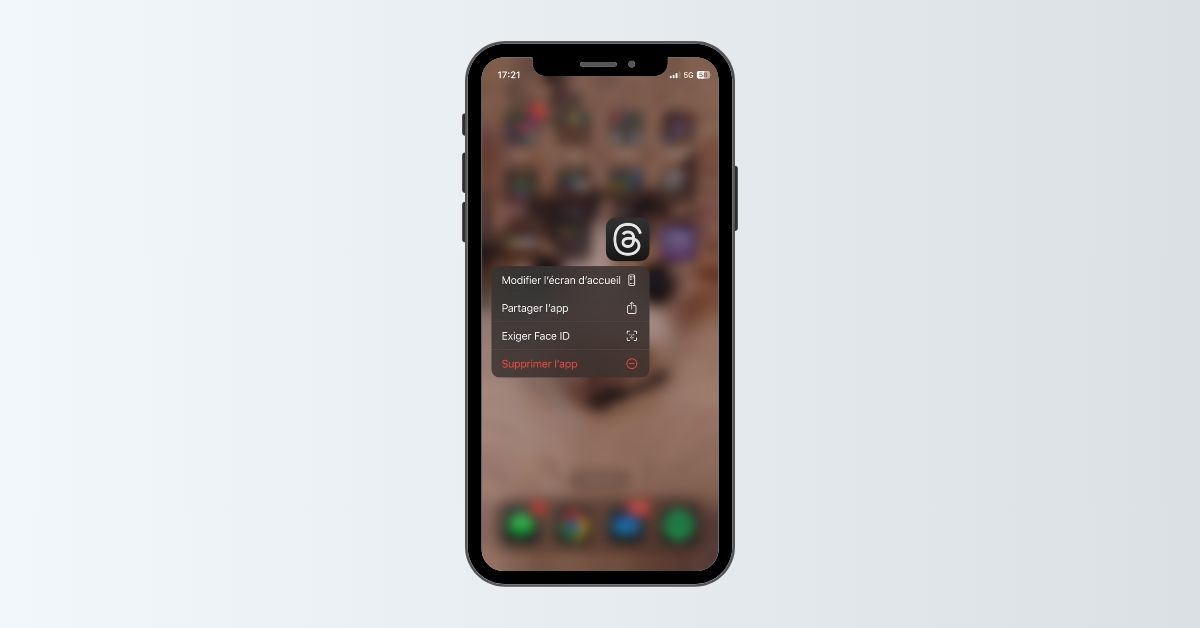
Comment cacher une application avec iOS 18
Avec iOS 18, il est aussi possible de cacher les applications tierces sur l’écran d’accueil. Les applications préinstallées comme Safari, Photos ou Mots de passe ne bénéficient pas d’un tel système. Voici la marche à suivre pour dissimuler une application :
- Sur l’écran d’accueil, appuyez de manière prolongée sur une application,
- Sélectionnez Masquer et exiger Face ID,
- Confirmez en appuyant sur Masquer l’application.
Dès lors, l’application n’est plus visible sur votre iPhone, sauf dans les Réglages. Pour l’afficher, effectuez un swipe vers la droite jusqu’à accéder à la Bibliothèque d’Apps, puis cliquez sur Masquées. Il vous sera demandé de vous identifier avec FaceID ou à l’aide d’un mot de passe.
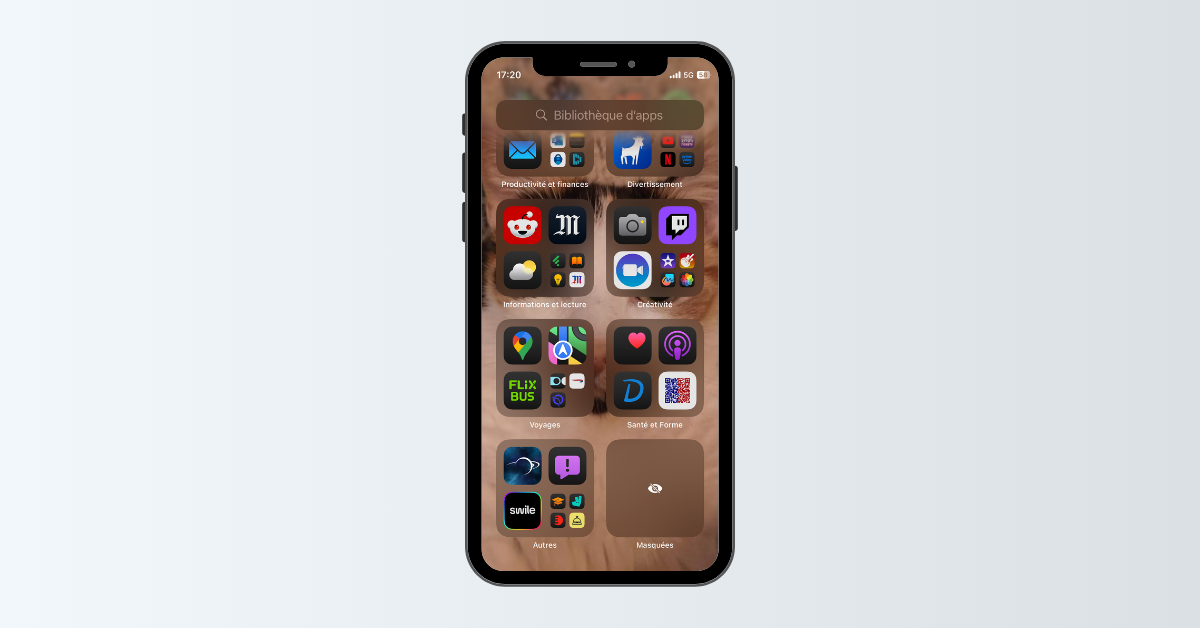


Évaluez BDM
Simple ou compliqué, ennuyeux ou captivant... nous avons besoin de vous pour améliorer notre site. Quelques minutes suffisent !
Je donne mon avis








